Das Windows 10 Fall Creators-Update wird gestartetan die Benutzer. In diesem Update gibt es einige neue, aufregende Funktionen, von denen die Benutzer besonders angetan sind. Sie können die GPU-Leistung jetzt im Task-Manager in Windows 10 anzeigen. Wenn Sie über eine dedizierte GPU verfügen, zeigt der Task-Manager die Leistungsstatistik für die integrierte und die dedizierte GPU an. Alles was Sie tun müssen, ist ein Upgrade auf das Fall Creators Update.
GPU-Leistung im Task-Manager
Wir haben diese neue Funktion mit Steam getestetSpiel. Sie können die GPU-Leistung pro Prozess und die allgemeine GPU-Nutzung anzeigen. Öffnen Sie den Task-Manager und klicken Sie auf die Schaltfläche "Details anzeigen". Gehen Sie zur Registerkarte Prozesse, und Sie sehen zwei neue Spalten. GPU und GPU Engine. Wie in den anderen Spalten dieser Registerkarte können Sie Prozesse nach GPU-Nutzung sortieren. In der Spalte GPU-Modul wird angezeigt, welche integrierte oder dedizierte GPU von einem Prozess verwendet wird.

Um die GPU-Leistung anzuzeigen, wechseln Sie zu LeistungTab. Hier können Sie die Festplatten-, CPU-, Ethernet- und WiFi-Nutzung sehen. Im Fall Creators Update gibt es eine neue Ergänzung zu dieser Registerkarte. GPU. Die Leistung für die integrierte und dedizierte GPU wird separat angezeigt.
Jede GPU ist mit ihrem Namen versehen, und Sie können auf einen Blick sehen, wie viel davon verbraucht wird.
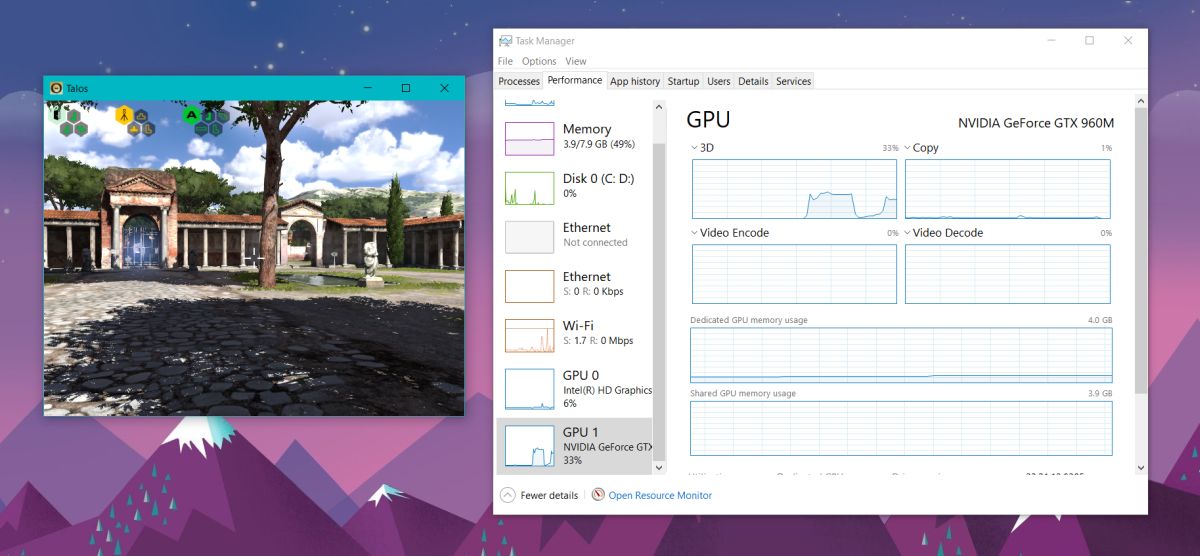
GPU-Statistiken
Der Task-Manager zeigt Diagramme für 3D, Kopieren, VideoCodierung, Videodecodierung, dedizierte Speichernutzung und gemeinsame Speichernutzung. Sie können zusätzliche Informationen zu VR und anderen Parametern anzeigen, indem Sie auf den Pfeil in der 3D-Grafik klicken.
Unten sehen Sie eine Zusammenfassung der GPUsaktuelle Leistung. Dies beinhaltet, wie viel davon aktuell verwendet wird, wie viel GPU-Speicher verbraucht wird, die Treiberversion, das Treiberdatum, die DirectX-Version usw.
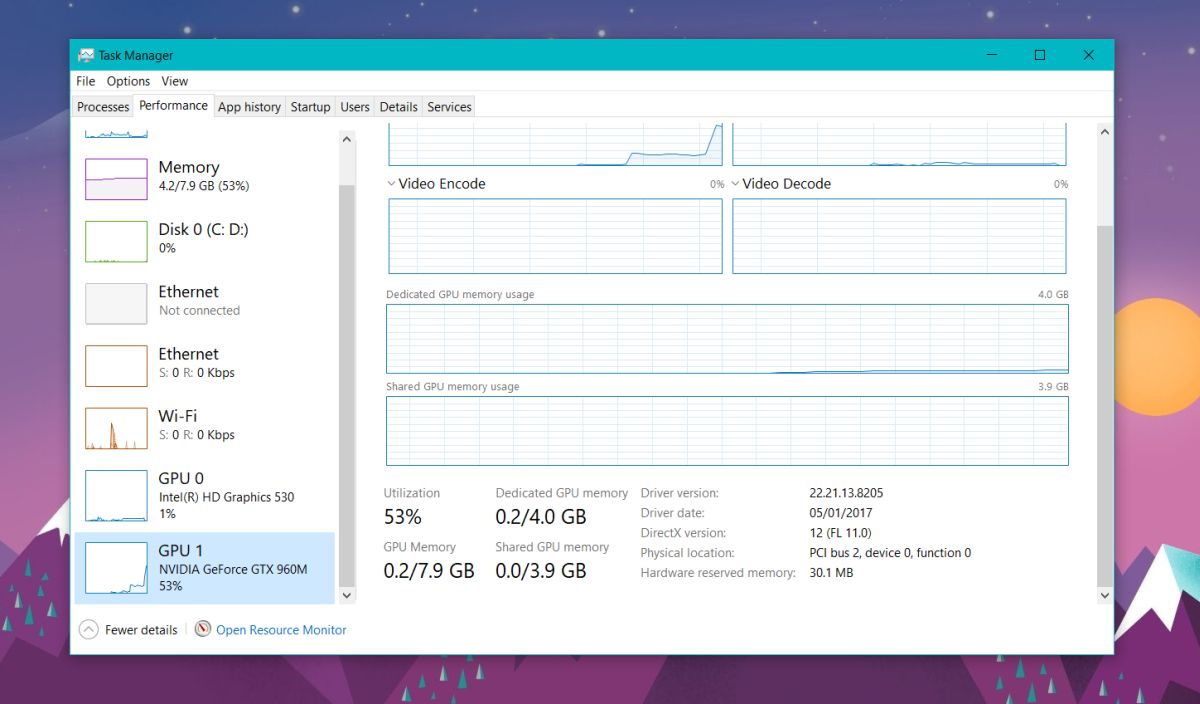
Dies ist eine wesentliche Verbesserung der AufgabeManager. Seit Jahren sind Windows-Benutzer auf Apps von Drittanbietern angewiesen, um die Leistung ihrer GPUs zu überwachen. Es gibt einige großartige Apps für die Überwachung der GPU, aber es gibt nichts Schöneres als eine sofort einsatzbereite Lösung.
Erwähnenswert ist, dass Microsoft dies nicht getan hatdies halbherzig. Die GPU-Spalten auf der Registerkarte "Prozesse" sind ein Beweis dafür. Wenn Sie schon immer prüfen wollten, welche Apps die dedizierte GPU automatisch verwenden oder wie viel Gebühren eine bestimmte App / ein bestimmtes Spiel dafür verlangt, haben Sie auf der Registerkarte "Prozesse" einen Überblick.
Die Zeit wird zeigen, ob Windows-Benutzer wechseln werdenvon GPU-Überwachungs-Apps von Drittanbietern, und wechseln Sie zum Task-Manager. Verwenden Sie eine Drittanbieter-App, um Ihre GPU zu überwachen, und würden Sie zum Task-Manager wechseln?













Bemerkungen